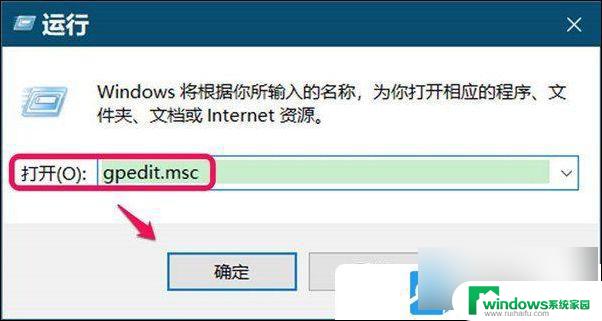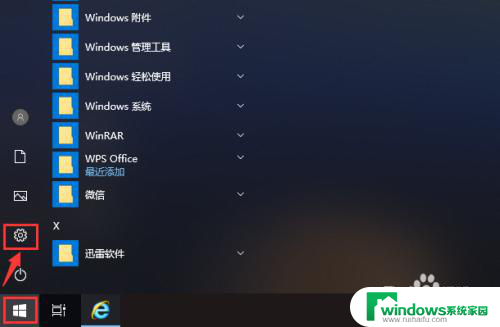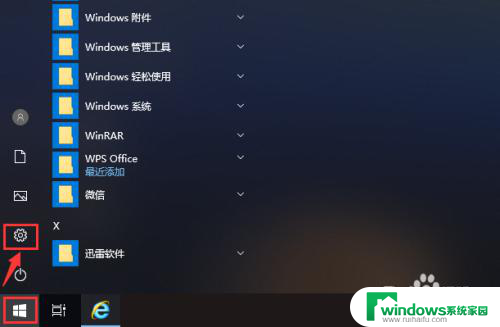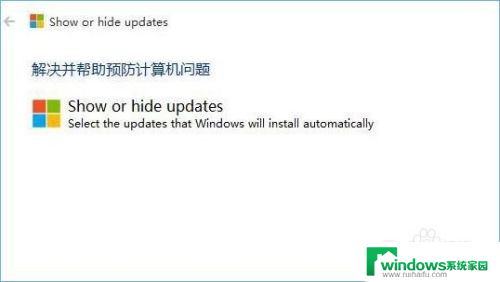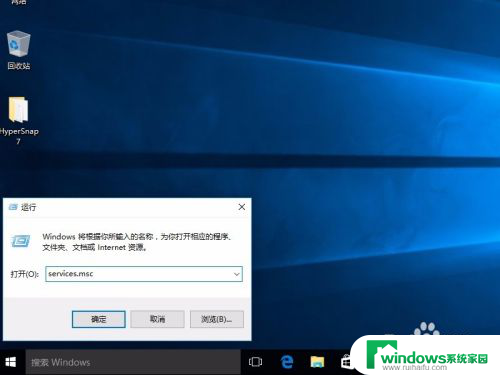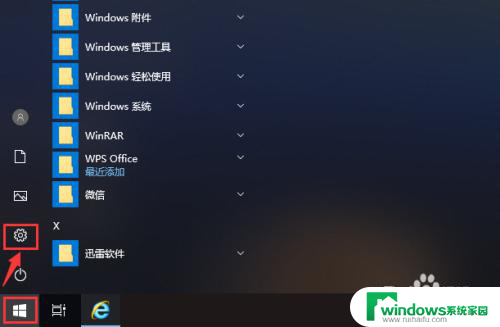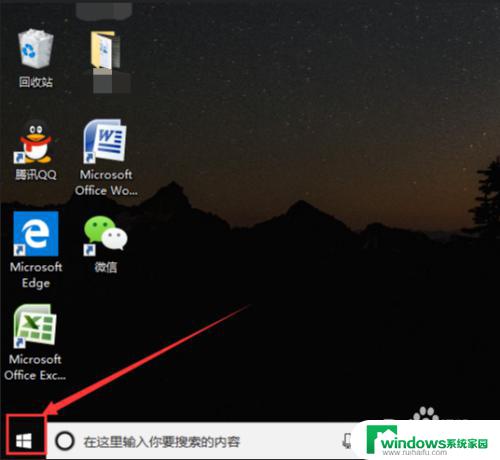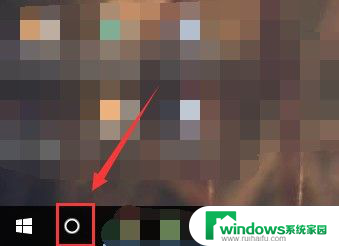windows10暂停更新7天怎么关闭 如何取消win10暂停更新
更新时间:2023-10-15 12:46:06作者:yang
windows10暂停更新7天怎么关闭,在使用Windows 10操作系统的过程中,我们难免会遇到一些更新问题,有时候我们可能需要临时暂停Windows 10的更新,以便专注于其他任务或解决一些兼容性问题。一旦暂停更新,我们可能会遇到一些困扰,不知道如何取消这个暂停。今天我们就来探讨一下,在Windows 10暂停更新7天后,如何关闭暂停并恢复正常更新的方法。
操作方法:
1.按键盘上面的win+R键盘,打开运行窗口。如图所示
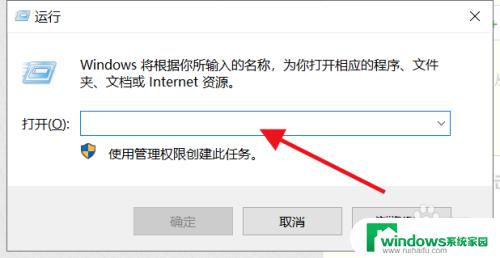
2.在运行的窗口中输入“services.msc”,点击“确定”按钮。如图所示
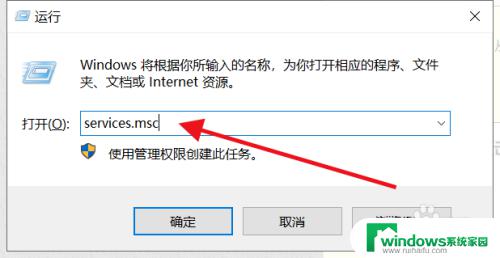
3.弹出的界面,双击Windows Update选项。如图
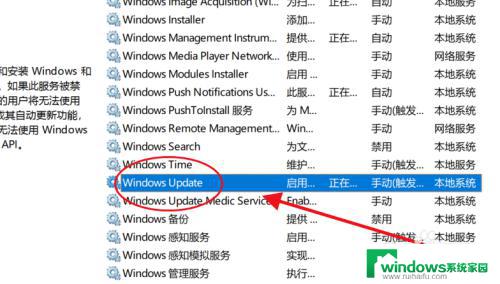
4.弹出的界面,将禁用状态改为自动即可。如图所示:
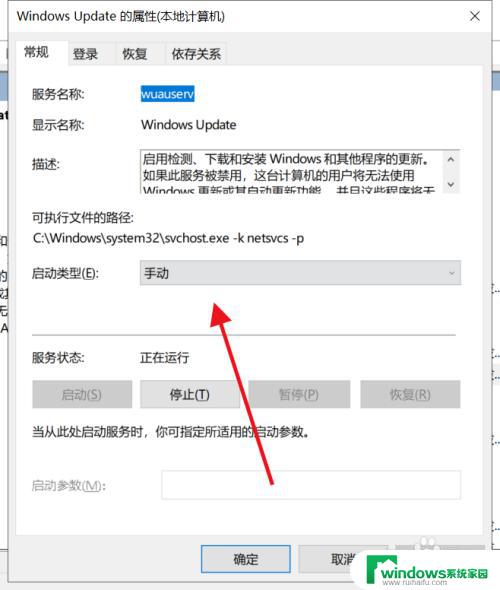
以上就是如何关闭Windows 10暂停更新7天的全部内容,如果您遇到了同样的问题,可以参考本文中介绍的步骤进行修复,希望这篇文章能对您有所帮助。